La fonctionnalité de superposition de Discord offre aux utilisateurs la possibilité de suivre l’activité de l’application tout en étant immergés dans un jeu, même en mode plein écran. Qu’il s’agisse de surveiller les nouveaux messages ou de recevoir des notifications d’appels, cette superposition permet de rester connecté à Discord sans avoir à interrompre sa partie.
Cette option est particulièrement utile pour ceux qui souhaitent éviter de manquer des messages ou appels importants durant leurs sessions de jeu. Nous allons vous expliquer ci-dessous comment activer ou désactiver cette superposition.
Activer la superposition Discord
Pour utiliser la superposition de Discord pendant une partie, il est nécessaire d’activer la fonction dans l’application. De plus, Discord doit identifier le jeu en question pour que la superposition fonctionne.
Voici les étapes pour activer la superposition :
- Cliquez sur l’icône d’engrenage (Paramètres utilisateur) située en bas à gauche.
- Sélectionnez l’onglet « Superposition de jeu » dans le menu latéral gauche.
- Activez l’interrupteur correspondant à « Activer la superposition en jeu ».
Juste à côté de l’interrupteur, vous verrez un raccourci clavier dédié à l’activation ou la désactivation de la superposition. Vous pouvez le modifier en cliquant dessus et en appuyant sur les touches de votre choix.
Ensuite, lancez le jeu pour lequel vous voulez utiliser la superposition et réduisez sa fenêtre. Dans les paramètres de Discord, dans l’onglet « Jeux enregistrés », vérifiez que le jeu est bien détecté. Si c’est le cas, activez la superposition en cliquant sur l’icône de moniteur à côté.
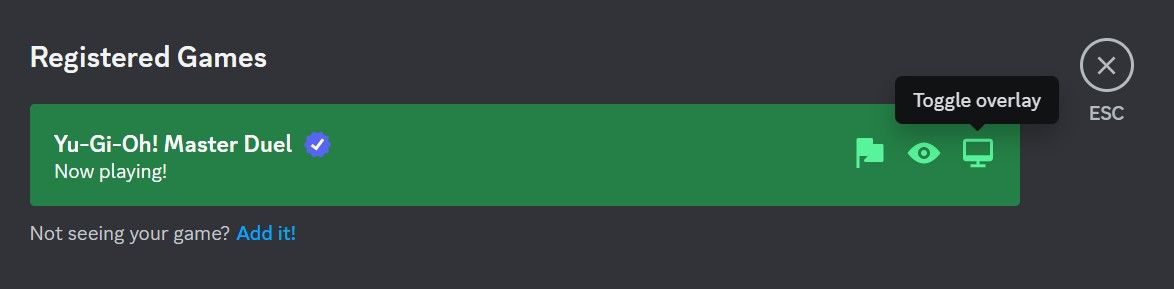
Si Discord ne détecte pas automatiquement le jeu, il faut résoudre ce problème. Si vous ne parvenez pas à corriger cette détection automatique, vous pouvez ajouter le jeu manuellement.
Voici comment procéder :
- Ouvrez l’application Discord.
- Cliquez sur l’icône d’engrenage (Paramètres utilisateur) en bas à gauche.
- Sélectionnez l’onglet « Jeux enregistrés ».
- Cliquez sur « Ajoutez-le ! » sur la droite.
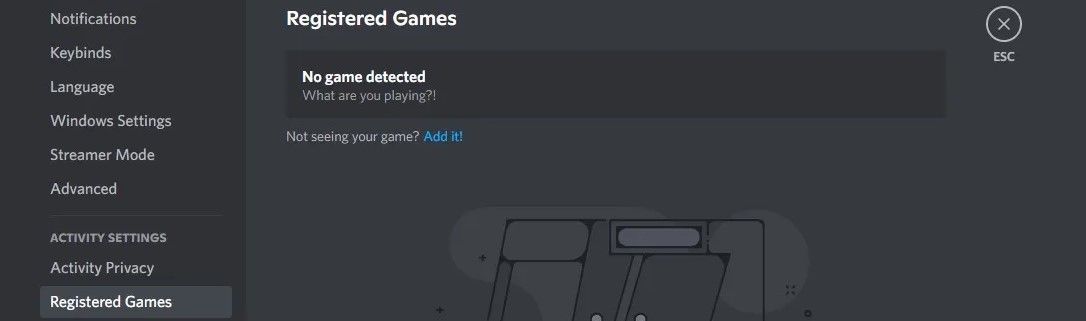
- Choisissez le jeu que vous souhaitez ajouter dans la liste et cliquez sur « Ajouter un jeu ».
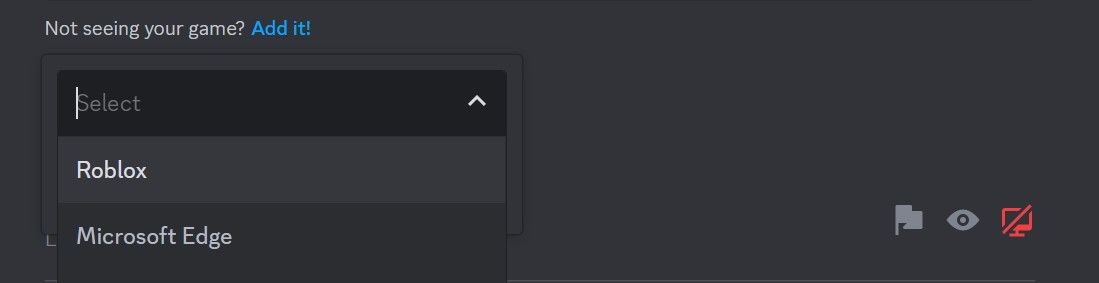
Utiliser la superposition Discord pendant le jeu
Une fois la superposition activée, vous serez notifié pour chaque nouveau message ou appel, même si vous jouez en mode plein écran.
Pour répondre à un message ou un appel, il suffit d’ouvrir la fenêtre de la superposition via le raccourci clavier. Si vous désirez interagir avec un serveur ou un contact en particulier, vous pouvez épingler la conversation afin qu’elle reste visible. Pour cela, ouvrez la superposition et cliquez sur l’icône d’épingle en haut à droite.
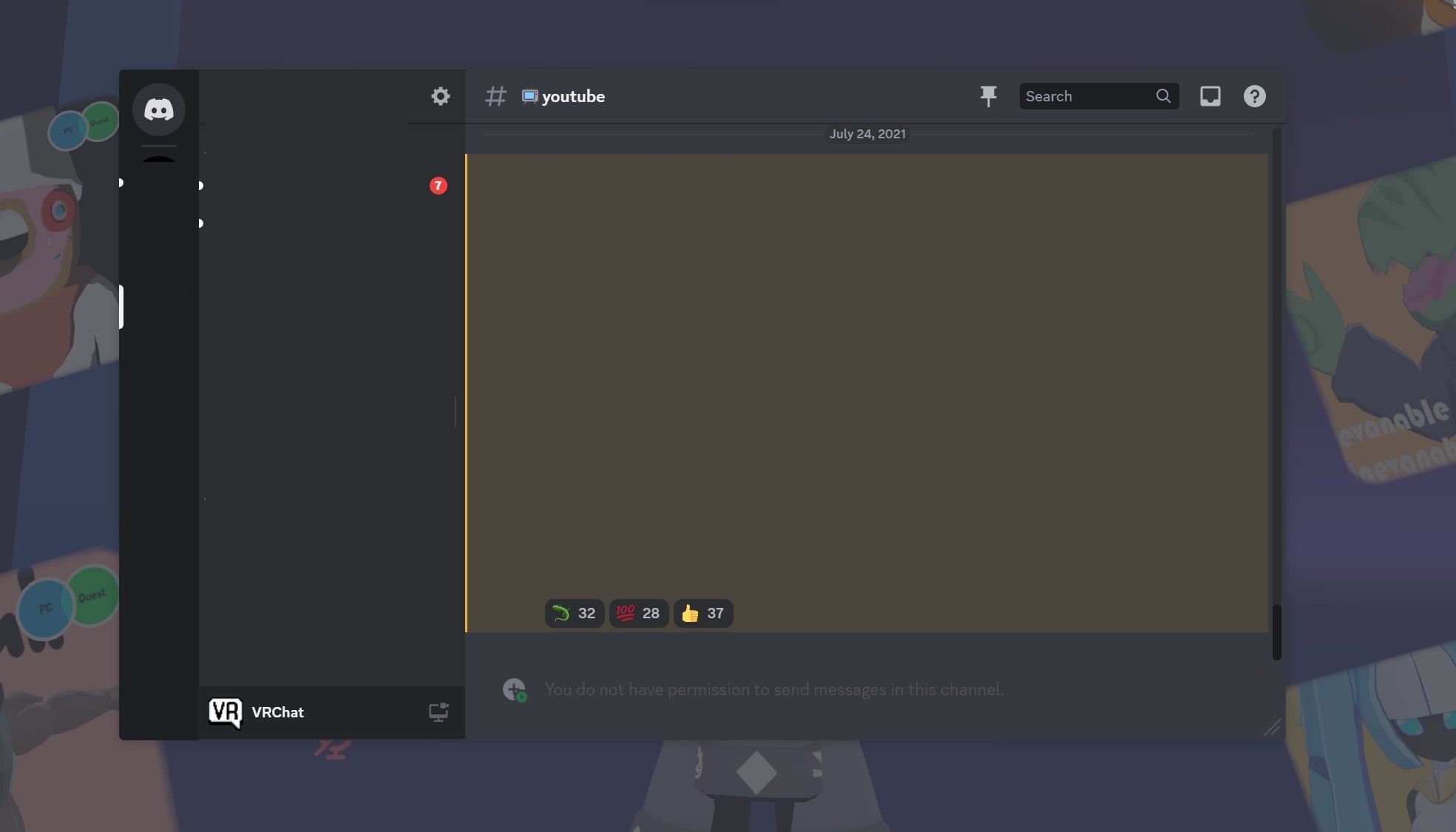
Il arrive parfois que la superposition de Discord ne fonctionne pas correctement. Pas de panique, il est généralement facile de résoudre ce problème, notamment sur Windows. Le processus de réparation est également similaire sur d’autres plateformes.
Désactiver la superposition Discord
Bien que la superposition de Discord soit pratique pour rester joignable, elle peut consommer beaucoup de ressources système et potentiellement impacter les performances de votre jeu. Si vous constatez une baisse de performance, vous pouvez désactiver la superposition.
Voici les étapes pour désactiver la superposition :
- Cliquez sur l’icône d’engrenage (Paramètres utilisateur) en bas à droite.
- Sélectionnez l’onglet « Superposition de jeu » sur la gauche.
- Désactivez l’interrupteur correspondant à « Activer la superposition en jeu ».

Pour désactiver la superposition uniquement pour un jeu spécifique, allez dans l’onglet « Jeux enregistrés » et cliquez sur l’icône de moniteur correspondante.
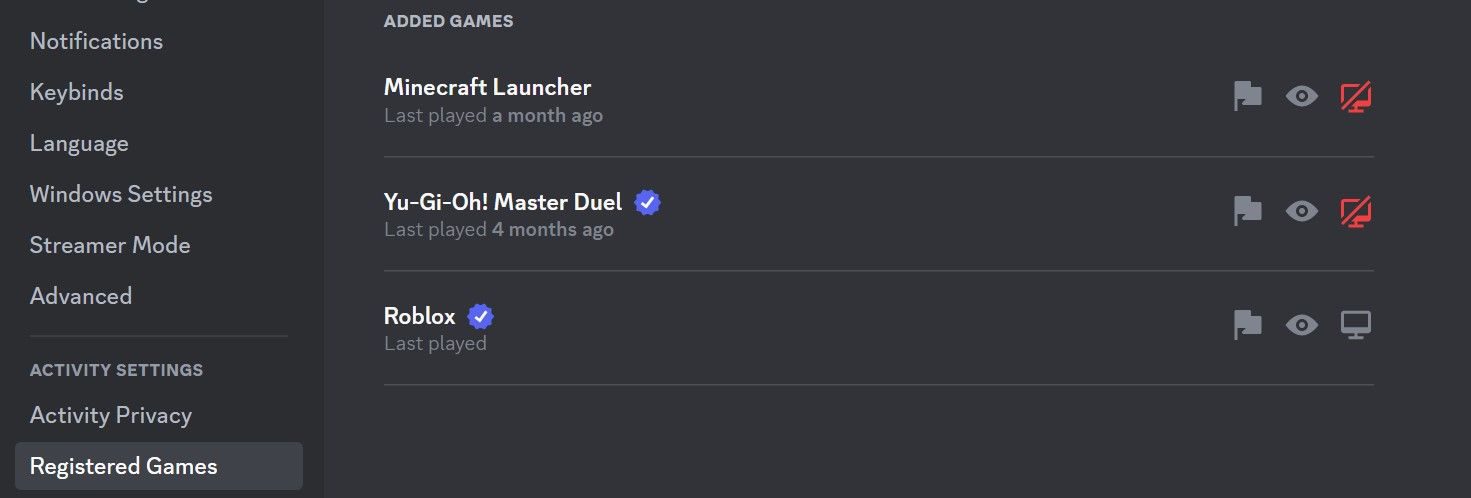
Si vous souhaitez désactiver temporairement la superposition, utilisez le raccourci clavier dédié.
Suivre vos conversations grâce à la superposition Discord
Les superpositions évitent aux joueurs de devoir basculer entre plusieurs applications et facilitent ainsi la communication. La superposition de Discord est un outil pratique pour gérer vos échanges pendant le jeu. Nous espérons que vous comprenez maintenant mieux comment activer, utiliser et désactiver cette fonctionnalité selon vos besoins.